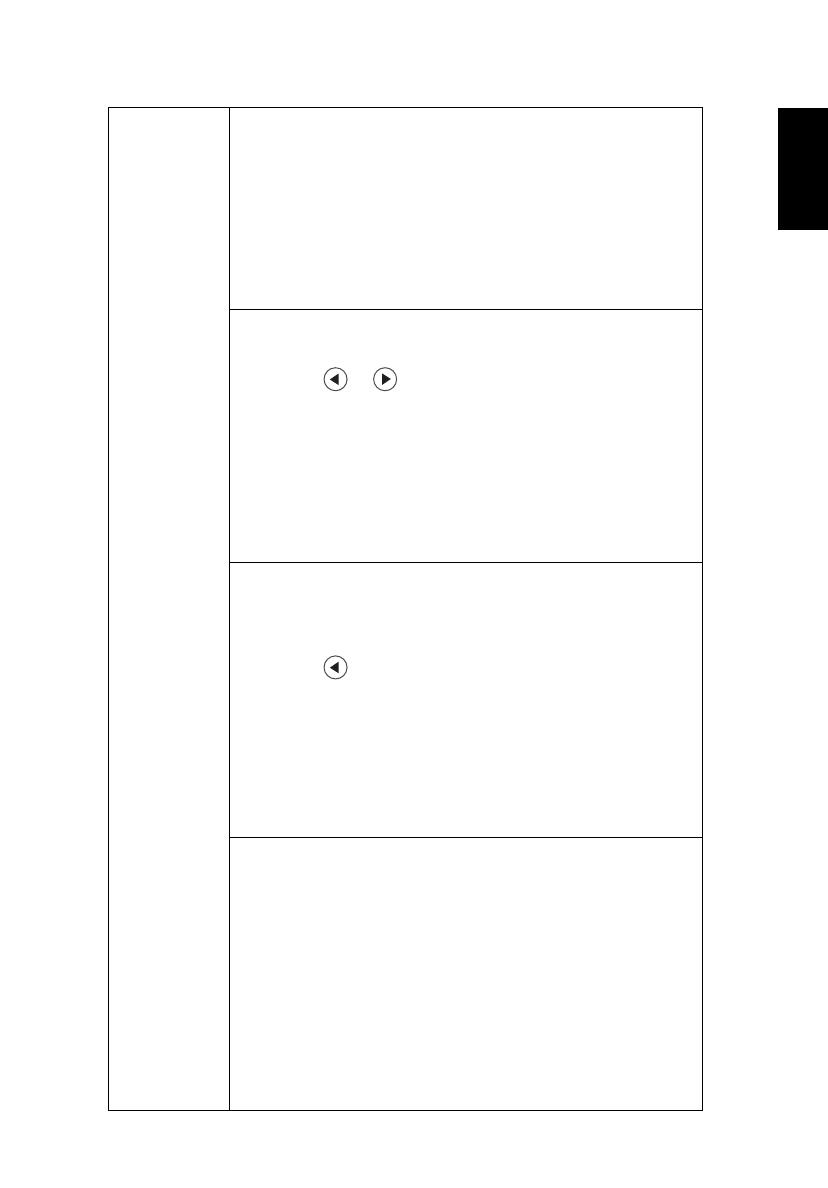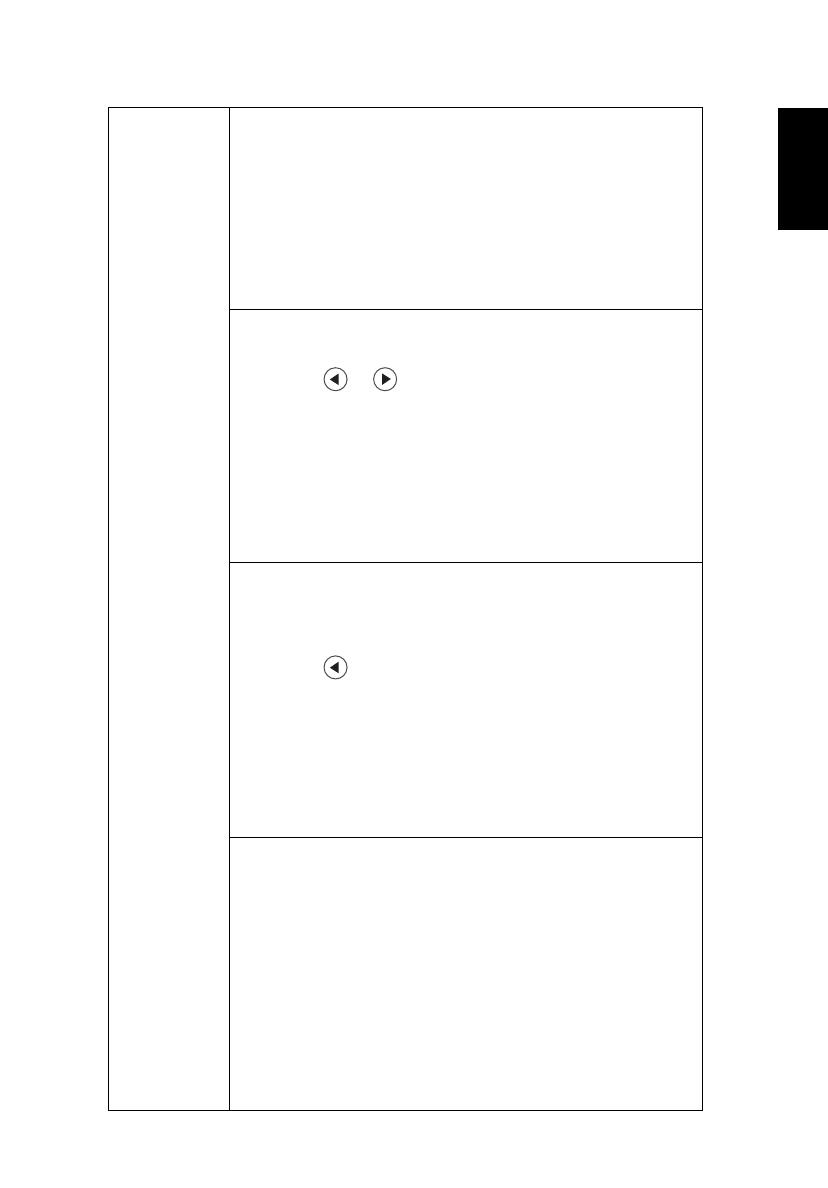
29
Beveiliging Beveiliging
Deze projector biedt een nuttige beveiligingsfunctie voor de beheerder
om het gebruik van de projector te beheren.
Druk op "ENTER" om te schakelen naar de instelling "Beveiliging". Als
de beveiligingsfunctie is ingeschakeld, moet u eerst het "Wachtwoord
beheerder" invoeren voordat u de beveiligingsinstellingen wijzigt.
• Kiezen "Aan" om de beveiligingsfunctie in te schakelen. De
gebruiker moet een wachtwoord invoeren om de projector te
bedienen. Raadpleeg het hoofdstuk "Wachtwoord gebruiker"
voor details.
• Als "Uit" is geselecteerd, kan de gebruiker de projector
inschakelen zonder een wachtwoord in te voeren.
Time-out(min)
Een keer "Beveiliging" is ingesteld op "Aan", kan de beheerder de
time-outfunctie instellen.
• Druk in of om het interval voor de time-out te
selecteren.
• Het bereik ligt tussen 10 en 990 minuten.
• Wanneer de tijd verstreken is, zal de projector de gebruiker
vragen het wachtwoord opnieuw in te voeren.
• De standaard fabrieksinstelling voor "Time-out(min)" is "Uit".
• Wanneer de beveiligingsfunctie is ingeschakeld, zal de projector
de gebruiker vragen een wachtwoord in te voeren wanneer de
projector wordt ingeschakeld. Zowel "Wachtwoord gebruiker"
als "Wachtwoord beheerder" worden in dit dialoogvenster
geaccepteerd.
Wachtwoord gebruiker
• Druk op "ENTER" om "Wachtwoord gebruiker" in te stellen of te
wijzigen.
• Druk op de cijfertoetsen op de afstandsbediening om uw
wachtwoord in te stellen en druk op "ENTER" om te bevestigen.
• Druk in om een teken te verwijderen.
• Voer het wachtwoord in wanneer "Wachtwoord bevestigen"
wordt weergegeven.
• Het wachtwoord moet 4 tot 8 tekens lang zijn.
• Als u "Vraag wachtwoord alleen aan na het aansluiten van het
voedingssnoer." kiest, vraagt de projector de gebruiker om het
wachtwoord telkens wanneer het netsnoer wordt aangesloten.
• Als u "Altijd om wachtwoord vragen na aanzetten projector."
kiest, moet de gebruiker telkens bij het inschakelen van de
projector het wachtwoord invoeren.
Wachtwoord beheerder
Het "Wachtwoord beheerder" kan zowel in het dialoogvenster "Typ
wachtwoord beheerder" als in het dialoogvenster "Wachtwoord
typen" worden gebruikt.
• Druk op "ENTER" om te schakelen naar de instelling
"Wachtwoord beheerder".
• De standaardinstelling voor "Wachtwoord beheerder" is "1234".
Als u uw beheerderwachtwoord bent vergeten, kunt u het volgende
doen om het beheerderwachtwoord op te halen:
• Een uniek 6-cijferig "Universeel wachtwoord" is afgedrukt op de
beveiligingskaart (controleer of dit accessoire in de verpakking
aanwezig is). Dit unieke wachtwoord is het nummer dat op elk
ogenblik zal worden geaccepteerd door de projector, ongeacht
het Wachtwoord beheerder.
• Als u deze beveiligingskaart en dit nummer verliest, neem dan
contact op met het Acer-servicecentrum.